Ready 品牌型号:联想GeekPro 2020 系统:win10 1909 64位企业版 软件版本:Microsoft Excel 2019 MSO 16.0 部分用户可能电脑型号不一样,但系统版本一致都适合该方法。 excel竖排求平均值 ,下面与大
品牌型号:联想GeekPro 2020
系统:win10 1909 64位企业版
软件版本:Microsoft Excel 2019 MSO 16.0
部分用户可能电脑型号不一样,但系统版本一致都适合该方法。
excel竖排求平均值,下面与大家分享excel竖排怎么求平均值的教程。
1第一步打开excel,选中单元格,点击公式,插入函数,类别选择统计,选择AVERAGE
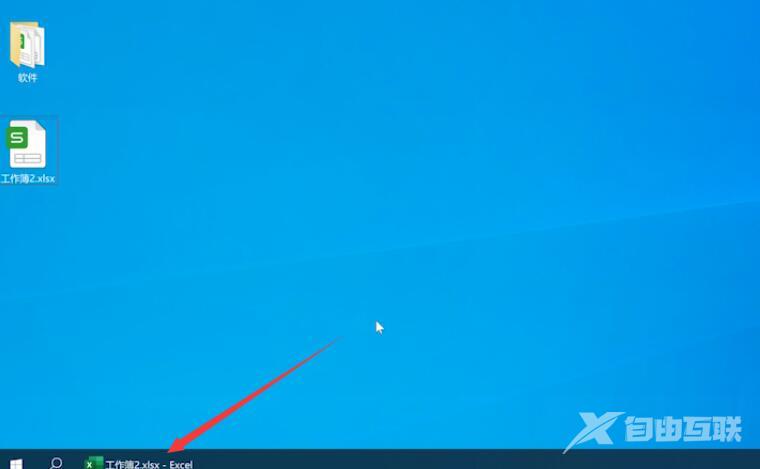
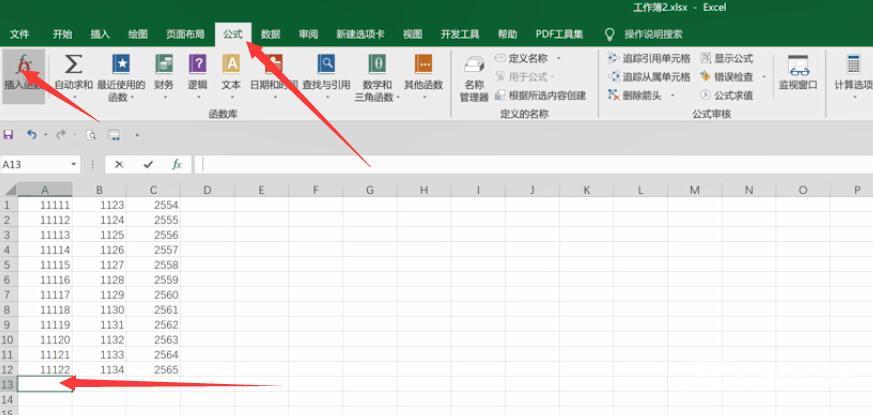
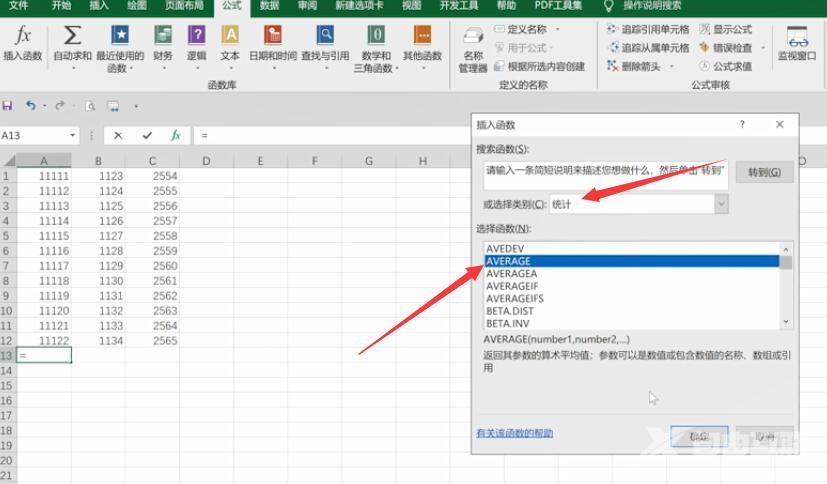
2第二步拖动鼠标选中数值,点击确定,最后拖拽单元格右下角提取其他平均值即可
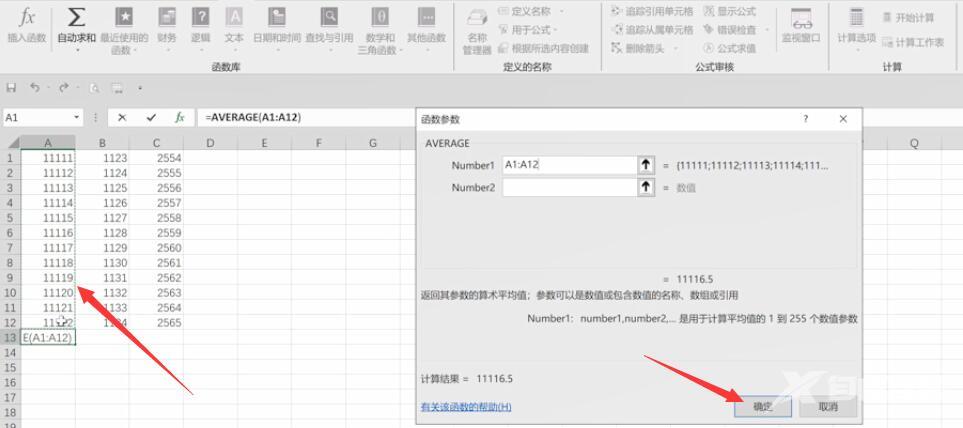
以上就是excel怎样竖排求平均值的内容,希望对大家有所帮助。
【本文转自:游戏服务器 转载请保留连接】